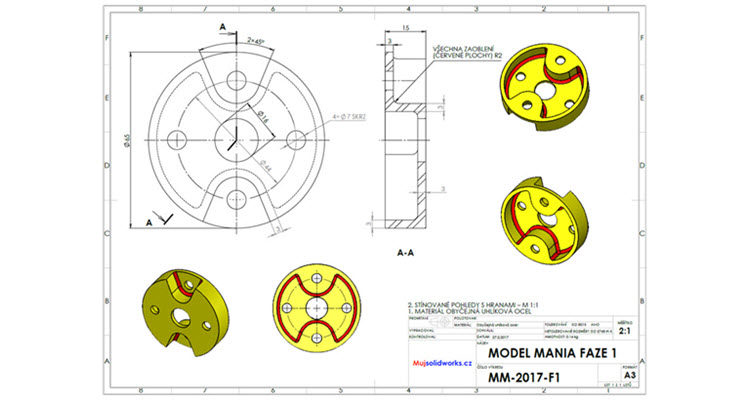
Objektem soutěže Model Mania z roku 2017 není praktická úloha. Konstrukce modelu však ukazuje zajímavé příkazy a nástroje, které pomáhají rozvíjet vaše zkušenosti a dovednosti s modelováním. Podívejte se na náš návod a naučte se využívat tipy a triky pro rychlejší skicování, tvorbu modelu a pokročilá nastavení parametrů i výběrů entit.
Kapitoly:
- první fáze (tvorba modelu, volba materiálu),
- druhá fáze (změna záměru návrhu, pevnostní simulace).
Před samotným modelování si prostudujte zadání (výkresovou dokumentaci) první i druhé fáze soutěže. Pokud si nebudete vědět rady, nahlédněte do návodu.

Založení a uložení dokumentu
V horním panelu vyberte příkaz Nový. V okně Nový dokument SOLIDWORKS klikněte na tlačítko Díl.
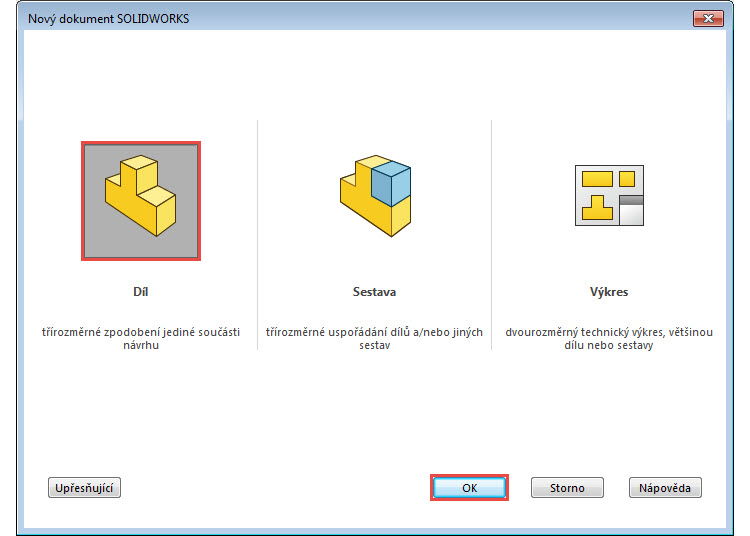
Tip: Nový dokument založíte i klávesovou zkratkou Ctrl + N.
V horním panelu vyberte příkaz Uložit.

Tip: Dokument uložíte i klávesovou zkratkou Ctrl + S, jak je vidět v bublině.
Na disku C: v adresáři Mujsolidworks.cz založte složku MM2017 (1). Do pole Název souboru uveďte název MM-2017-F1.SLDPRT (2). Do pole Popis (Description) uveďte text MODEL MANIA 2017 a uložte dokument tlačítkem Uložit (3).
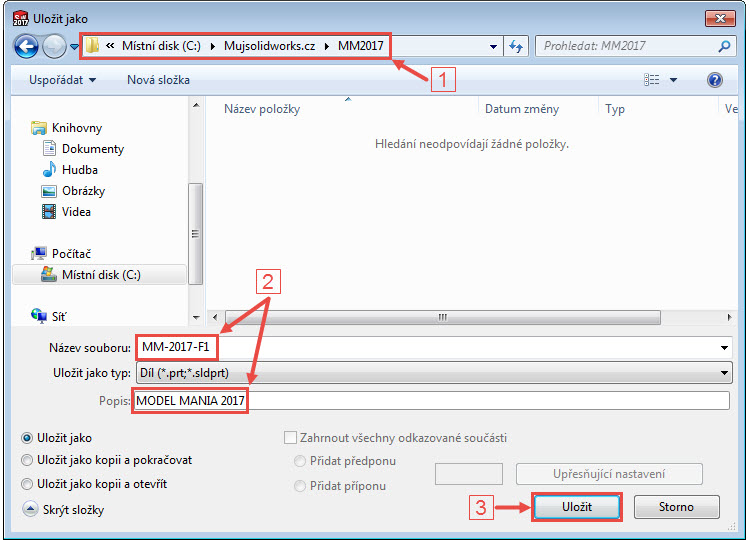
Skicování
Klikněte levým tlačítkem na Přední rovinu a z kontextového panelu vyberte příkaz Načrtnout skicu.
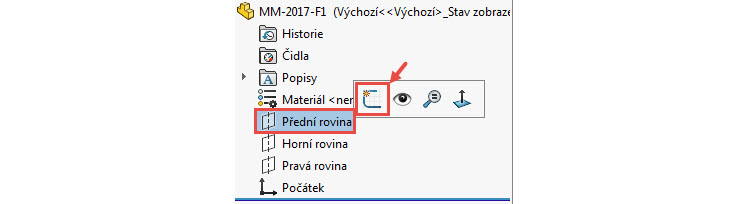
Tip: Všimněte si, že se pohled automaticky zarovnal do pohledu kolmého na rovinu skici.
Pravým gestem myši (stiskněte pravé tlačítko a táhněte doprava) vyberte příkaz Kružnice.
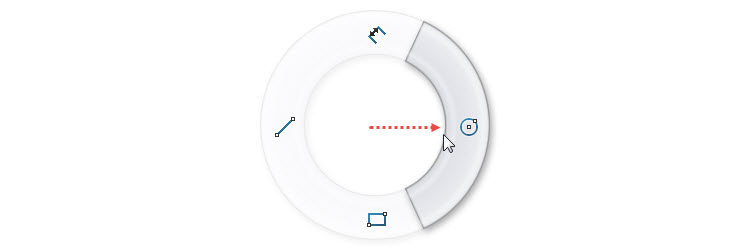
Nakreslete dvě kružnice se středy v počátku souřadného systému a zakótujte jejich průměry 16 a 65 mm. Pro výběr příkazu Inteligentní kóta můžete použít panel Skica v CommandManageru nebo horní gesto myši.
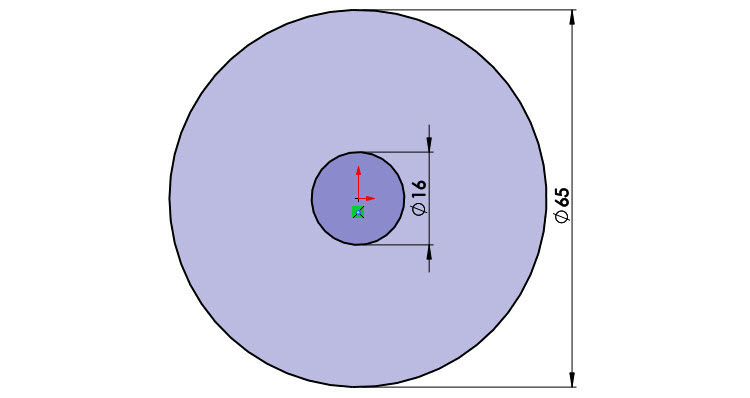
Vysunutí skici
Ze záložky Prvky vyberte příkaz Přidání vysunutím.

V PropertyManageru Přidat vysunutím nastavte vzdálenost vysunutí 15 mm, zkontrolujte náhled a dokončete příkaz potvrzovacím tlačítkem.
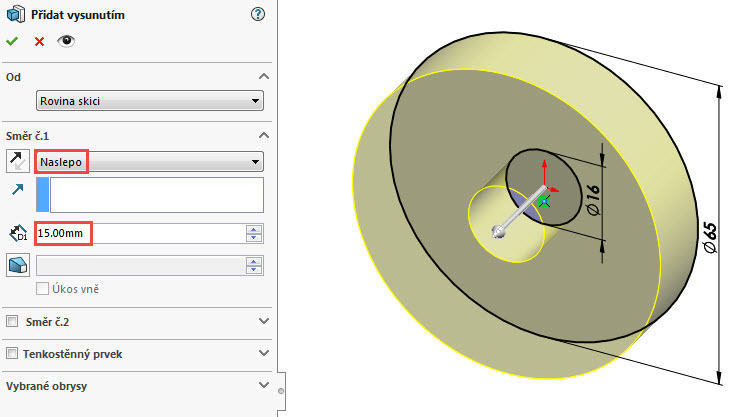
Uložte dokument (Ctrl + S).
Skicování výseče
Klikněte levým tlačítkem na přední plochu modelu a z kontextového panelu místní nabídky vyberte příkaz Načrtnout skicu.
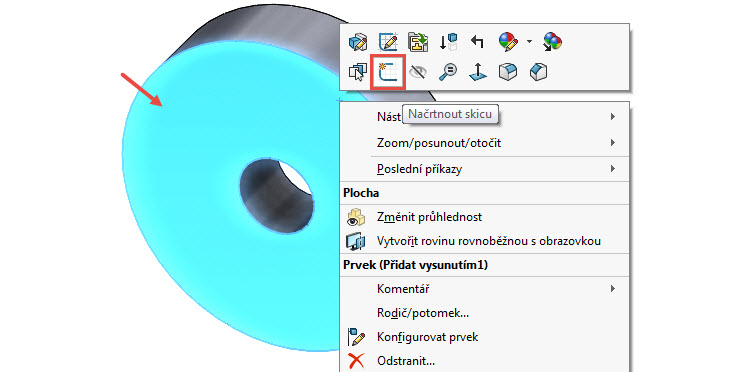
Všimněte si, že se u druhé skici nezarovnal pohled automaticky do pohledu kolmého na rovinu skici. Klikněte pravým tlačítkem na prvek Skica2 ve FeatureManageru a z kontextového panelu místní nabídky vyberte příkaz Kolmý k.
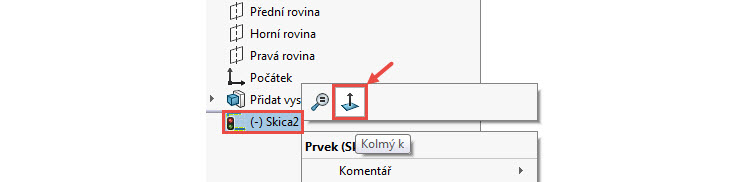
Stiskněte klávesu S a z Panelu zkratek vyberte příkaz Osa, který najdete v rozbalovací nabídce po kliknutí na malou černou šipku vedle příkazu Přímka.
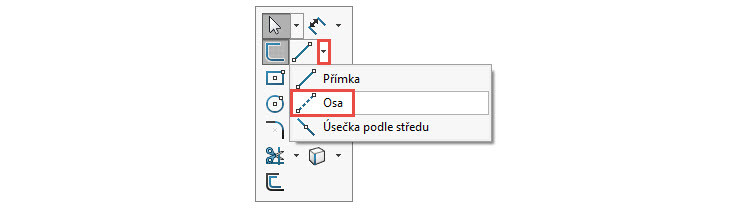
Nakreslete svislou osu, jejíž počáteční bod leží v počátku a koncový bod v horní části. Dbejte na to, aby se během skicování vytvořila automatická vazba Svislá (zvýrazněná v červené elipse). Zakótujte délku osy 22 mm.
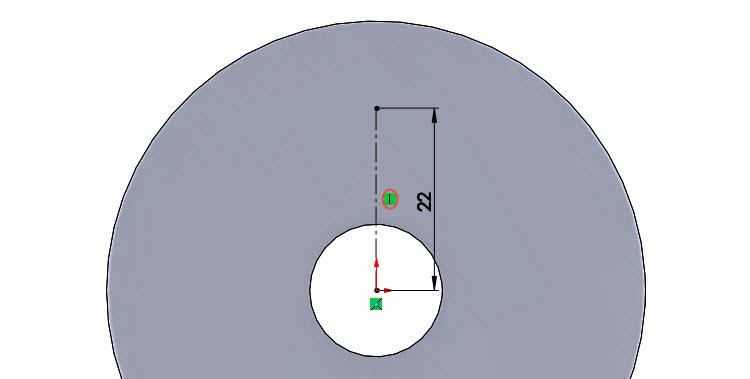
Vyberte pravým gestem myši nebo z Panelu zkratek (klávesa S) příkaz Kružnice. Umístěte střed kružnice do koncového bodu osy a zakótujte její průměr 7 mm.
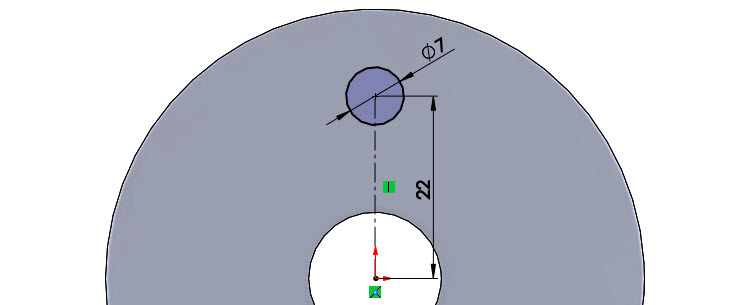
Vyberte vnější obrysovou hranu (kruhová obrysová hrana zvýrazněná červenou šipkou), stiskněte klávesu S a z Panelu zkratek vyberte příkaz Převést hrany.
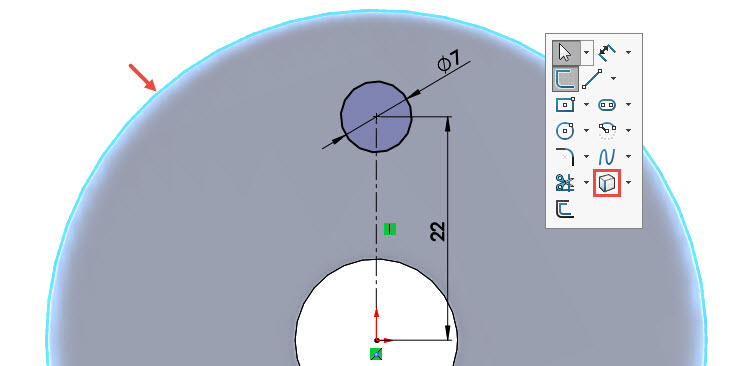
Tip: Příkaz Převést hrany naleznete i v CommandManageru Skica.
Levým gestem myši (stiskněte pravé tlačítko a táhněte myši doleva) vyberte příkaz Přímka.
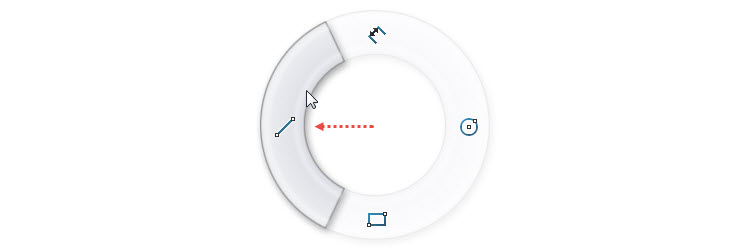
Levým tlačítkem umístěte počáteční bod na vnější kruhovou obrysovou hranu (1) a dbejte na vytvoření vazby Sjednocená.
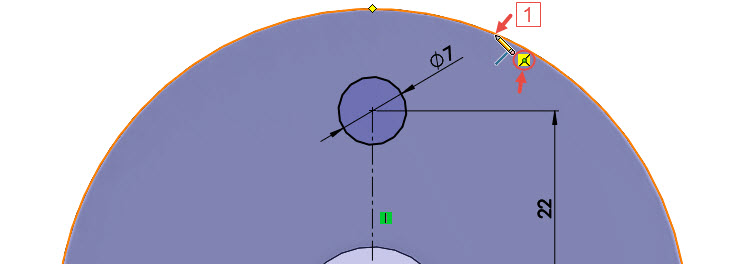
Pokračujte umístěním koncového bodu přímky (2) a dbejte na to, aby se vytvořila vazba Sjednocená, vztahující se k počátku (3). Tato vazba ve vztahu k počátku znamená, že kdyby si přímka prodloužila, její koncový bod by byl sjednocený s počátkem.
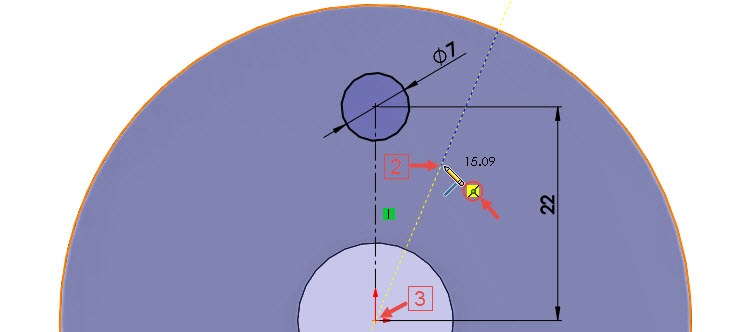
Stiskněte klávesu A (skicování přímky se změní ve skicování oblouku) a pokračujte skicováním tečně navazujícího oblouku. Koncový bod oblouku umístěte na opačnou stranu osy podle obrázku (4).
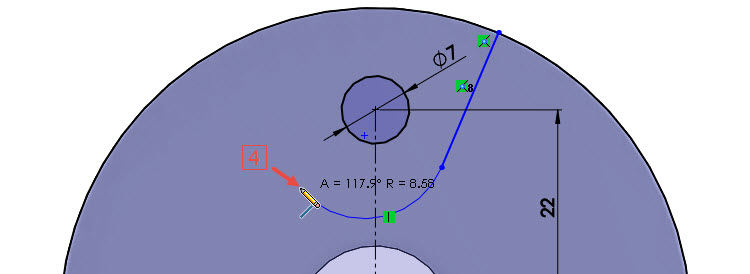
Stiskněte klávesu A (skicování oblouku se vrátí zpět do skicování přímky) a pokračujte skicováním tečně navazující přímky, jejíž koncový bod leží na vnější obrysové kruhové hraně (5). Dbejte na to, abyste vytvořili dvě automatické vazby Sjednocená a Tečná (oba symboly vazeb u kurzoru myši musí ležet ve žlutém poli). Vazba Sjednocená se (stejně jako v předchozím případě) vztahuje k počátku (6) – pokud by se přímka prodloužila, její počáteční bod by ležel v počátku.
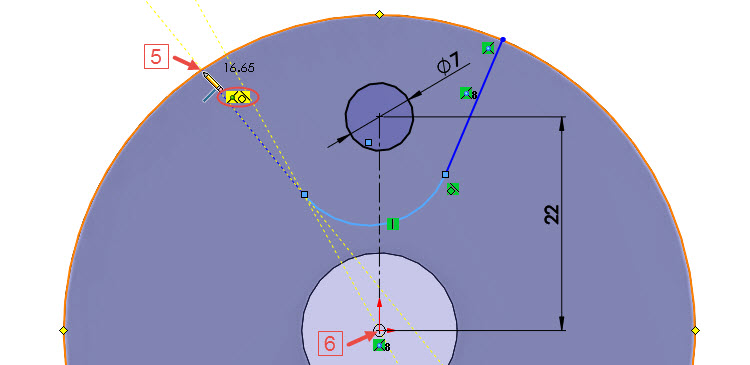
Stiskněte klávesu Ctrl, vyberte kružnici o průměru 7 mm (1), oblouk (2) a z kontextového panelu vyberte příkaz Soustředná (3).
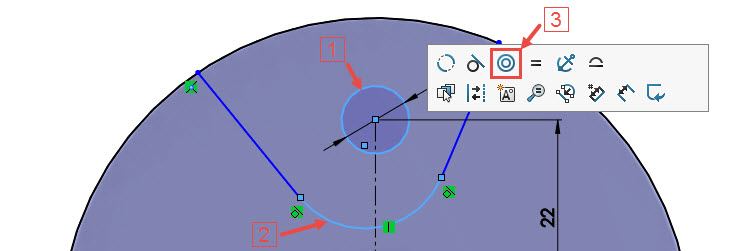
Stiskněte klávesu Ctrl, vyberte levou přímku (1), osu (2) a pravou přímku (3) a z kontextového panelu vyberte příkaz Symetrická (4).
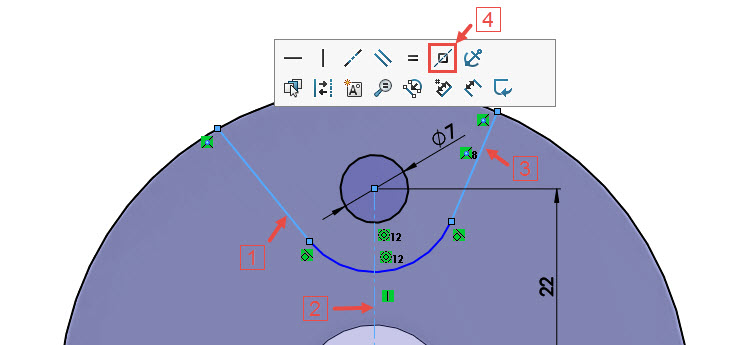
Zakótujte úhel rozevření přímek 45 stupňů. Náčrt je plně určený, není nutné jej ořezávat (převedená hrana) a lze přejít rovnou k příkazu Odebrání vysunutím.
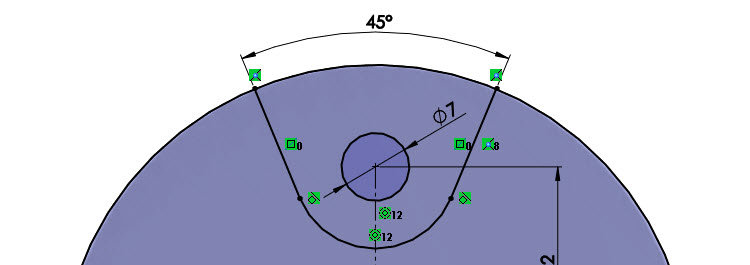
Odebrání výseče
Ze záložky Prvky vyberte příkaz Odebrání vysunutím.

Stiskněte klávesovou zkratku Ctrl + mezerník a na Voliči pohledů vyberte pravý horní roh (označený červenou šipkou) → Izometrický pohled. Vybraný pohled můžete sledovat v pravém horním poli (náhledu).
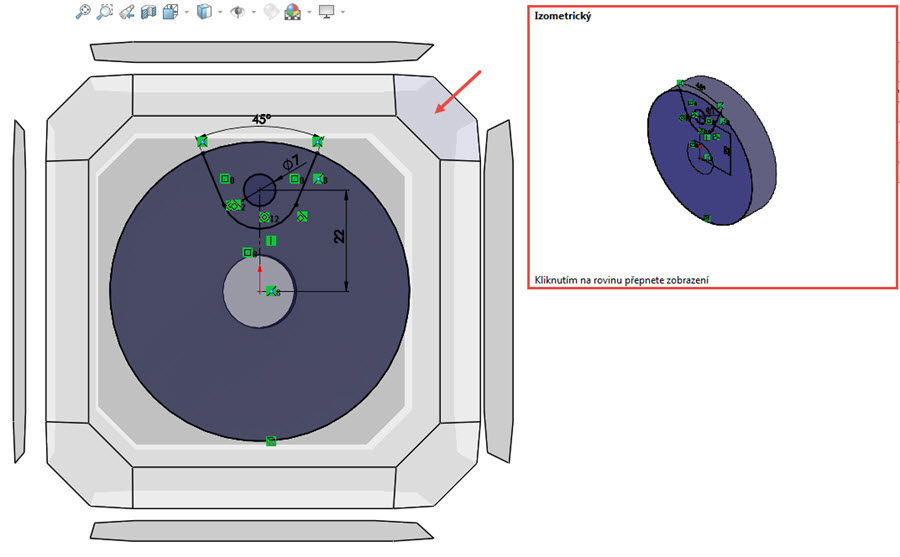
V PropertyManageru Odebrat vysunutím se přepněte do pole Vybrané obrysy a vyberte dva uzavřené obrysy označené červenými šipkami.
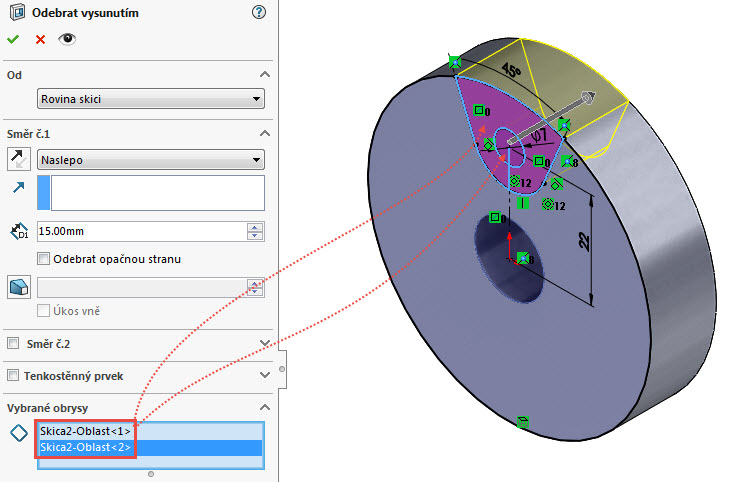
Ačkoli byste mohli vzdálenost odebrání vyčíst ze zadání (odečíst tloušťku stěny od šířky vysunutí: 15 – 3 = 12 mm), budeme postupovat tak, abychom mohli jednoduše provádět změny, pokud by došlo ke změně záměru návrhu (např. změně tloušťky stěny).
Klikněte pravým tlačítkem do grafické plochy a v místní nabídce vyberte v poli Směr č. 1 možnost Ekvidistantně od plochy.
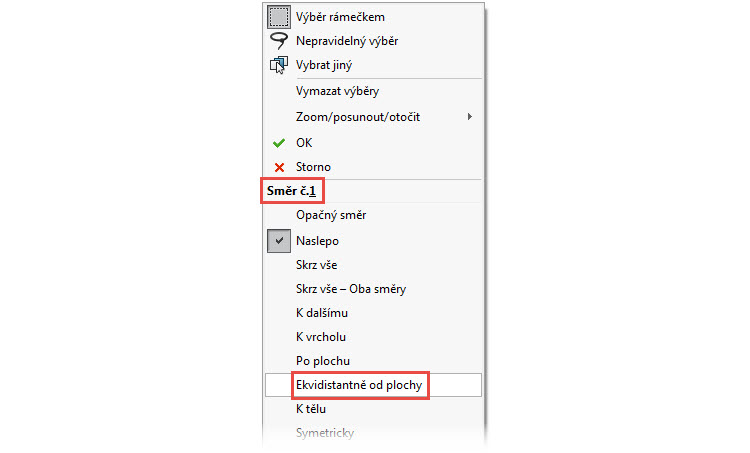
Vyberte zadní plochu modelu natočením nebo pomocí pokročilého výběru entit. Klikněte pravým tlačítkem do místa, ve kterém leží zadní plocha (červená šipka) a z místní nabídky vyberte možnost Vybrat jiný.
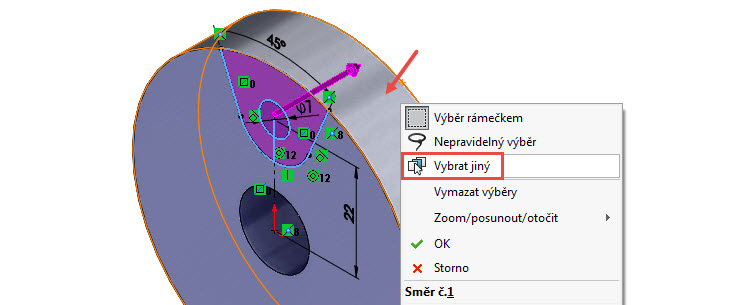
V okně Vybrat jiný se zobrazí seznam odstupných entit, v tomto případě pouze jedna plocha Plocha@Přidat vysunutím1. Vyberte tuto plochu…
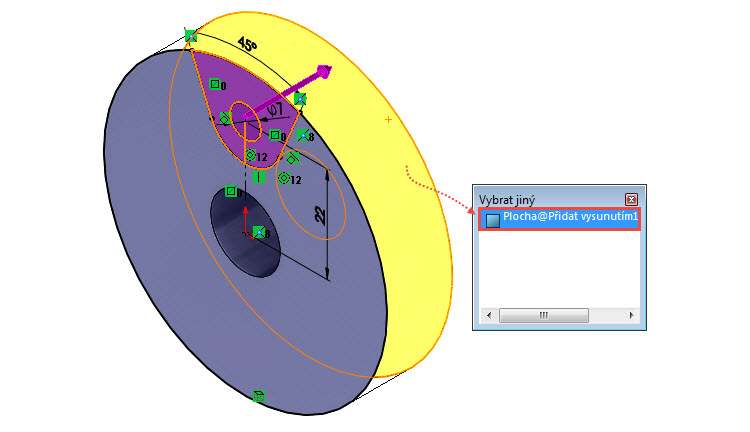
… a v PropertyManageru Odebrat vysunutím zadejte vzdálenost odsazení od vybrané plochy vycházející ze zadání → 3 mm. Zkontrolujte náhled a dokončete příkaz potvrzovacím tlačítkem. Dokument uložte (Ctrl + S).
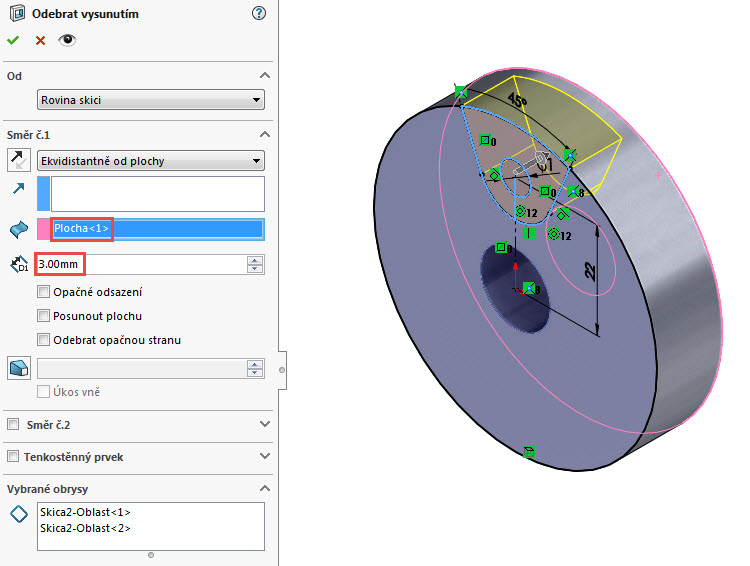
Kruhové pole
Pro kopírování prvku Odebrání vysunutím1 můžeme použít zrcadlení nebo kruhové pole. Budeme-li brát v úvahu změnu záměru návrhu podle zadání (počet výsečí se změní na tři) použijeme druhou možnost, příkaz Kruhové pole.
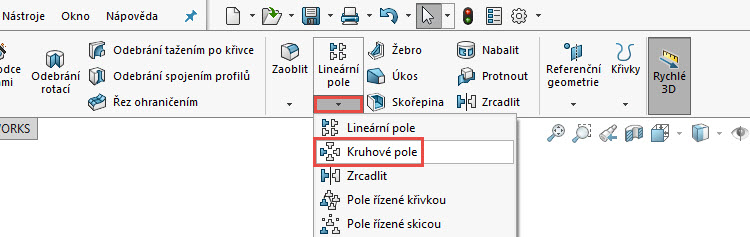
Vyberte příkaz Kruhové pole ze záložky Prvky po kliknutí na malou černou šipku pod příkazem Lineární pole.
V PropertyManageru Kruhové pole:
- vyberte do pole Směr 1 válcovou plochu (označena modrou šipkou) nebo kruhovou hranu pro určení osy rotace,
- zatrhněte volbu Stejné odstupy,
- zadejte počet instancí 2,
- do pole Prvky a plochy vyberte z modelu nebo FeatureManageru prvek Odebrat vysunutím1.
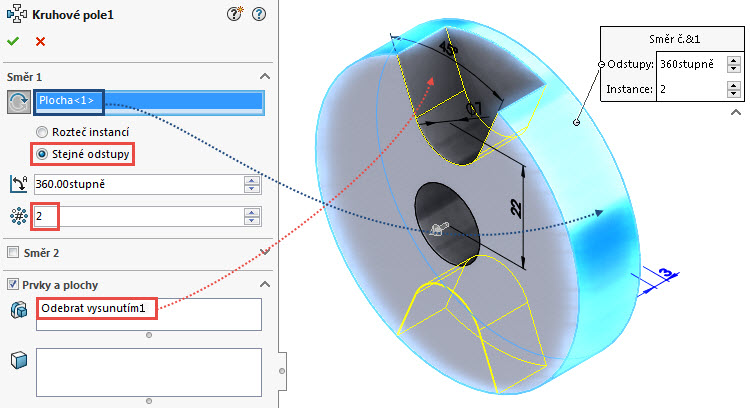
Zkontrolujte náhled a dokončete příkaz potvrzovacím tlačítkem. Uložte dokument (Ctrl + S).
Skořepina
Ze záložky Prvky vyberte příkaz Skořepina.
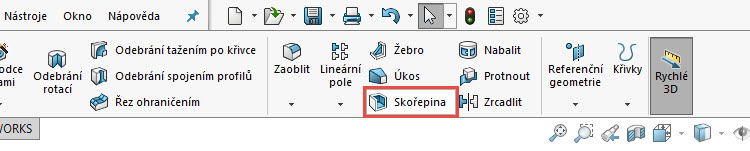
V PropertyManageru Skořepina1 nastavte tloušťku stěny 3 mm a natočte modelem tak, abyste viděli zadní plochu. Vyberte zadní plochu a vnitřní válcovou plochu (obě označeny červenými šipkami).
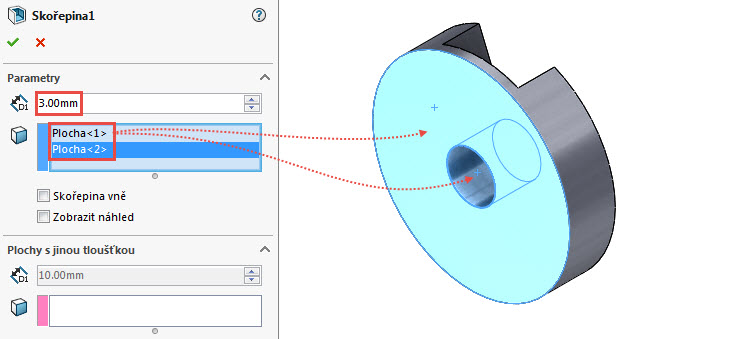
Dokončete skořepinu potvrzovacím tlačítkem a uložte dokument (Ctrl + S).
Odebrání děr
Pro odebrání díry využijeme skicu Skica2, kterou jsme kreslili pro odebrání výseče. Klikněte ve FeatureManageru na malou černou šipku vedle prvku Odebrat vysunutím1 (1), čímž rozbalíte složku obsahující skicu Skica2 (2). Vyberte skicu a ze záložky Prvky vyberte příkaz Odebrání vysunutím.
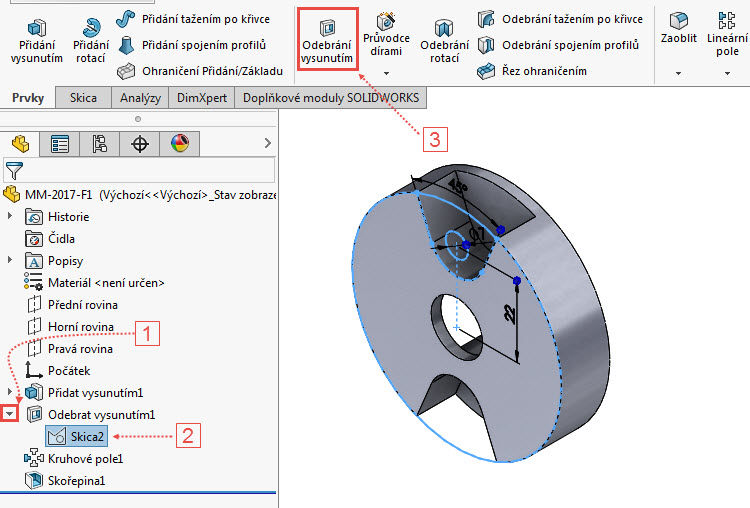
V PropertyManageru Odebrat vysunutím vyberte do pole Vybrané obrysy ve skice uzavřený obrys kružnice o průměru 7 mm a v poli Směr č. 1 vyberte typ ukončení Skrz vše.
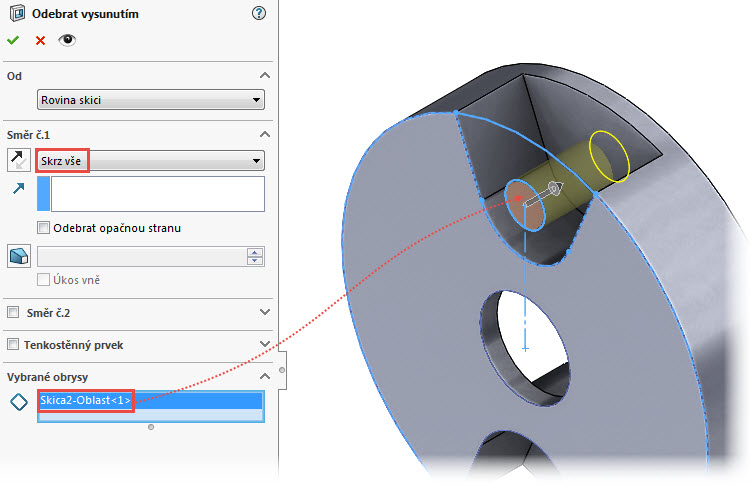
Zkontrolujte náhled a dokončete příkaz potvrzovacím tlačítkem. Uložte dokument (Ctrl + S).
Příkazem Kruhové pole zkopírujte prvek Odebrání vysunutím2. Nastavte čtyři instance. Zkontrolujte náhled a dokončete příkaz.
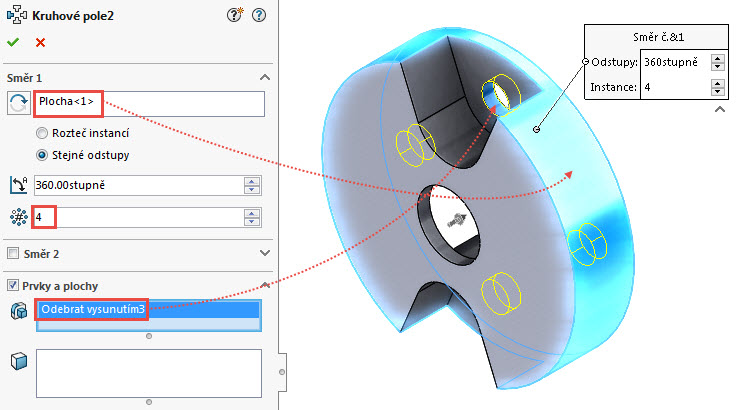
Zaoblení hran
Ze záložky Prvky vyberte příkaz Zaoblit.

V PropertyManageru Zaoblit nastavte poloměr zaoblení 2 mm (1). Vyberte hranu zvýrazněnou červenou šipkou (2) a z kontextového panelu vyberte možnost Vše konkávní, 17 Hrany (3).
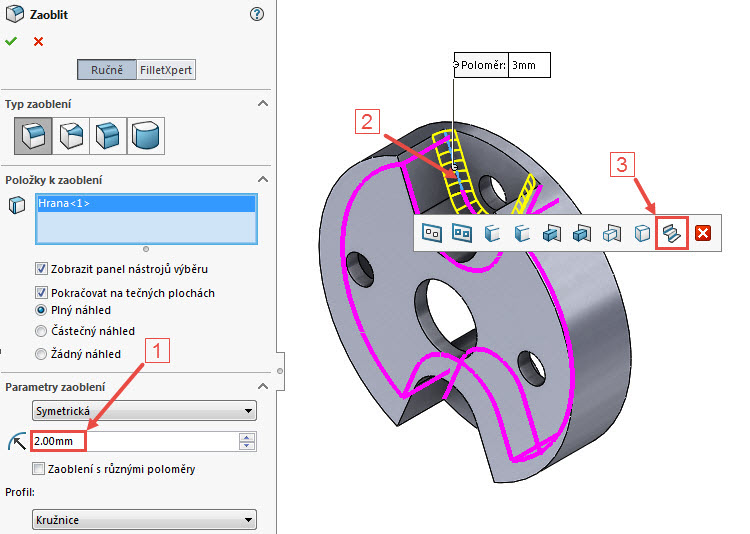
Zkontrolujte náhled a dokončete příkaz potvrzovacím tlačítkem. Uložte dokument (Ctrl + S).
Přidání materiálu
Klikněte pravým tlačítkem na položku Materiál ve FeatureManageru a z místní nabídky vyberte materiál Hladká uhlíková ocel.
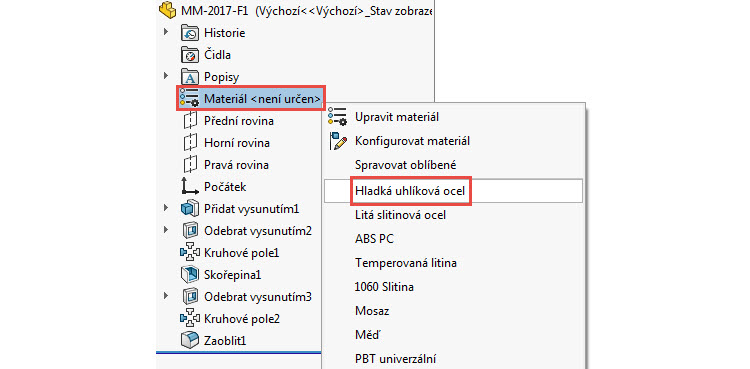
První fáze soutěžního zadání Model Mania 2017 je hotová.
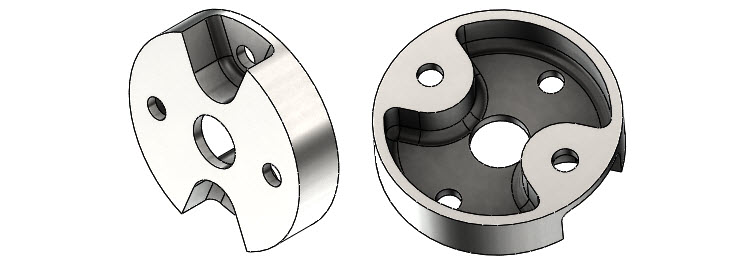
V příštím návodu budeme pokračovat změnou návrhu a pevnostní simulací (připravujeme).



Komentáře k článku (0)
Přidávat komentáře k článku mohou pouze přihlášení uživatelé.
Chcete-li okomentovat tento článek, přihlaste se nebo se zaregistrujte.